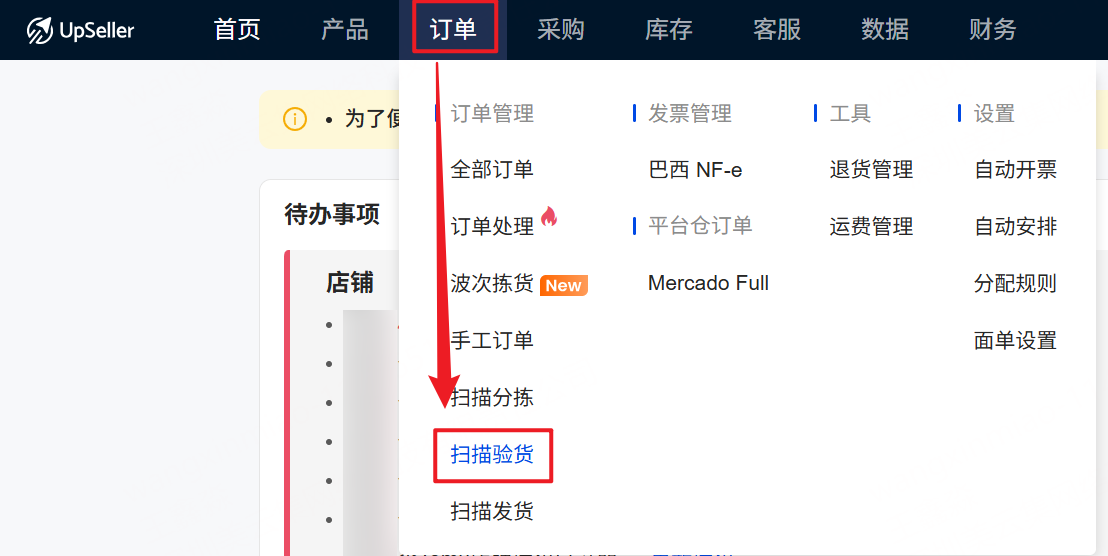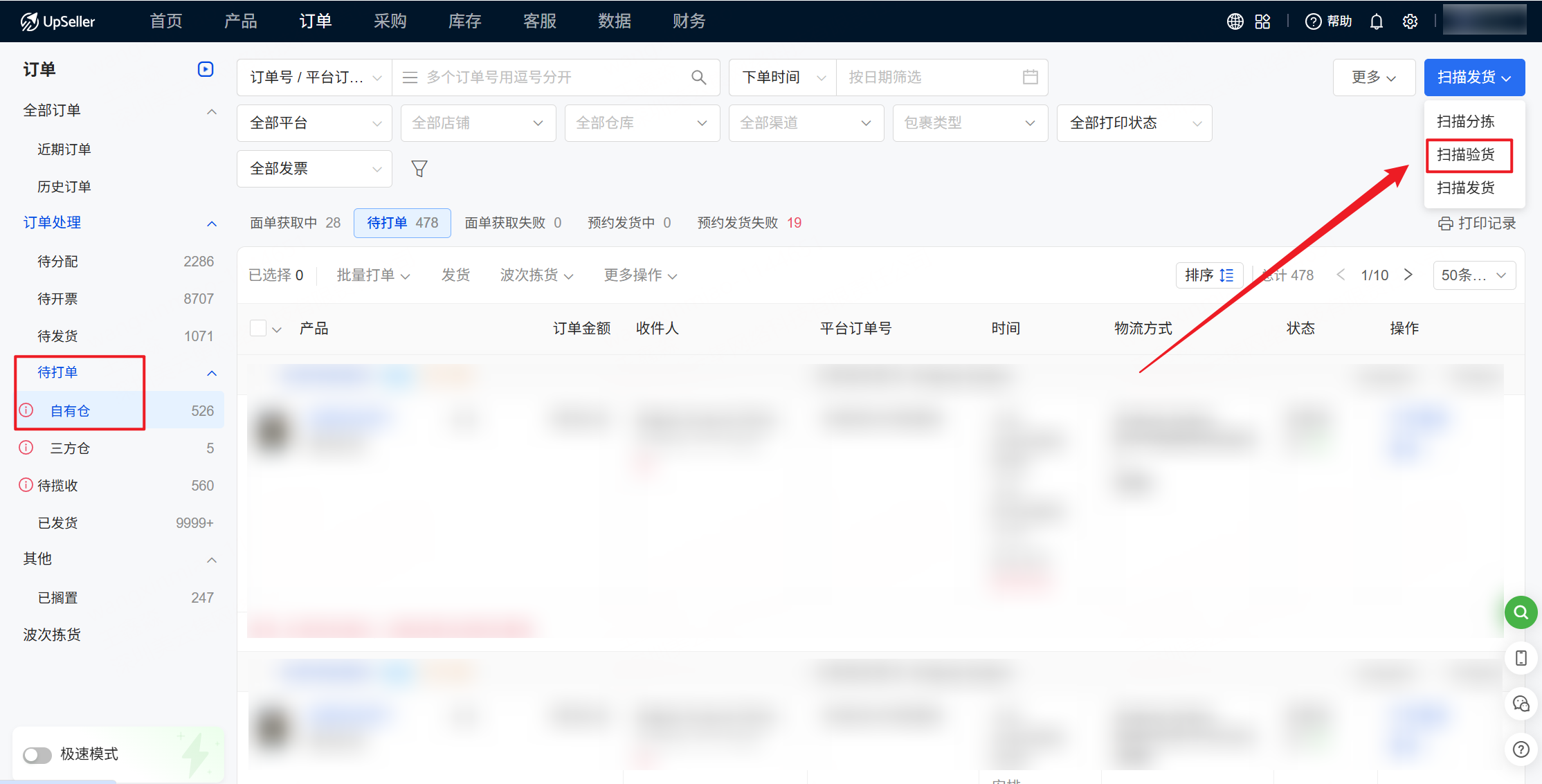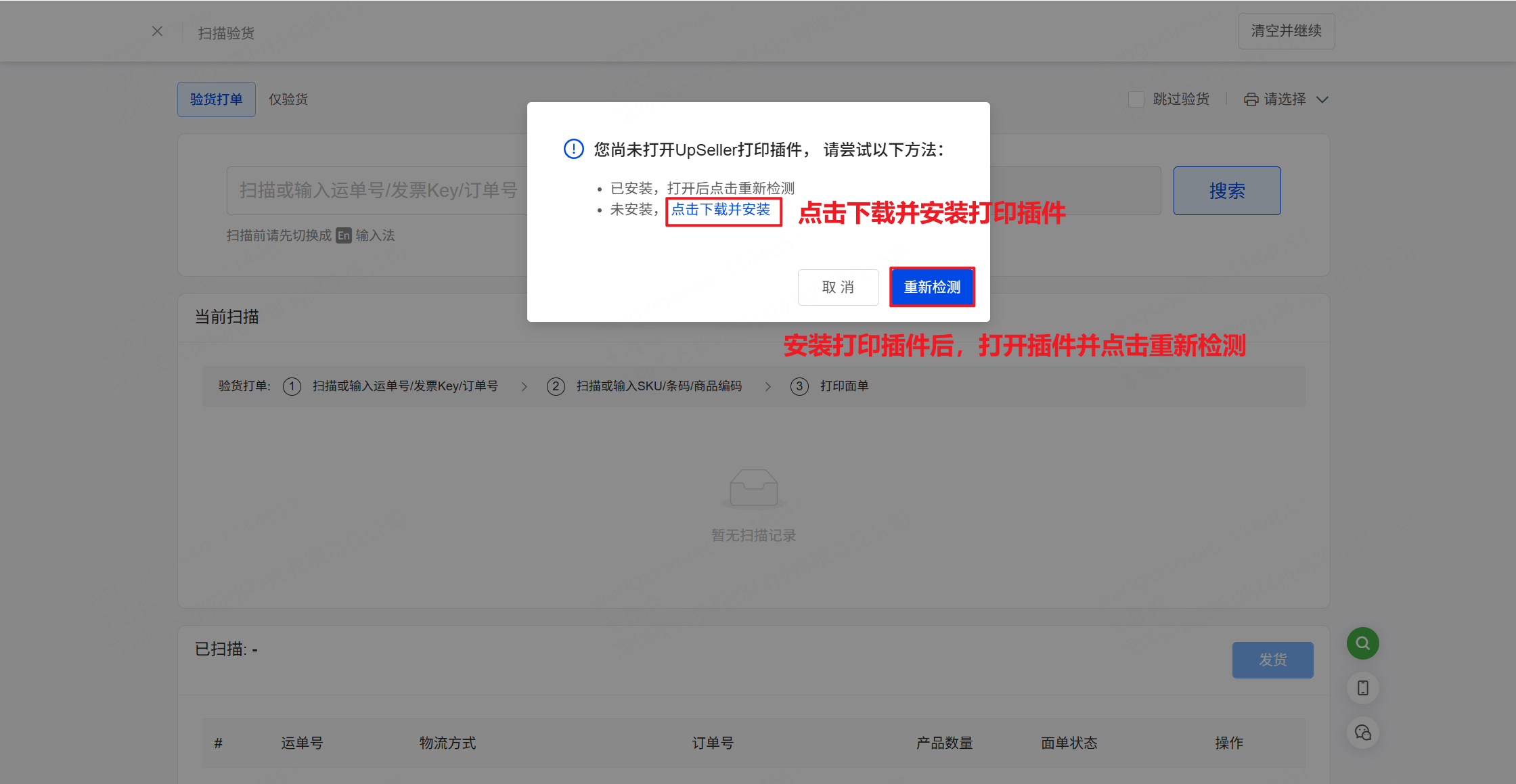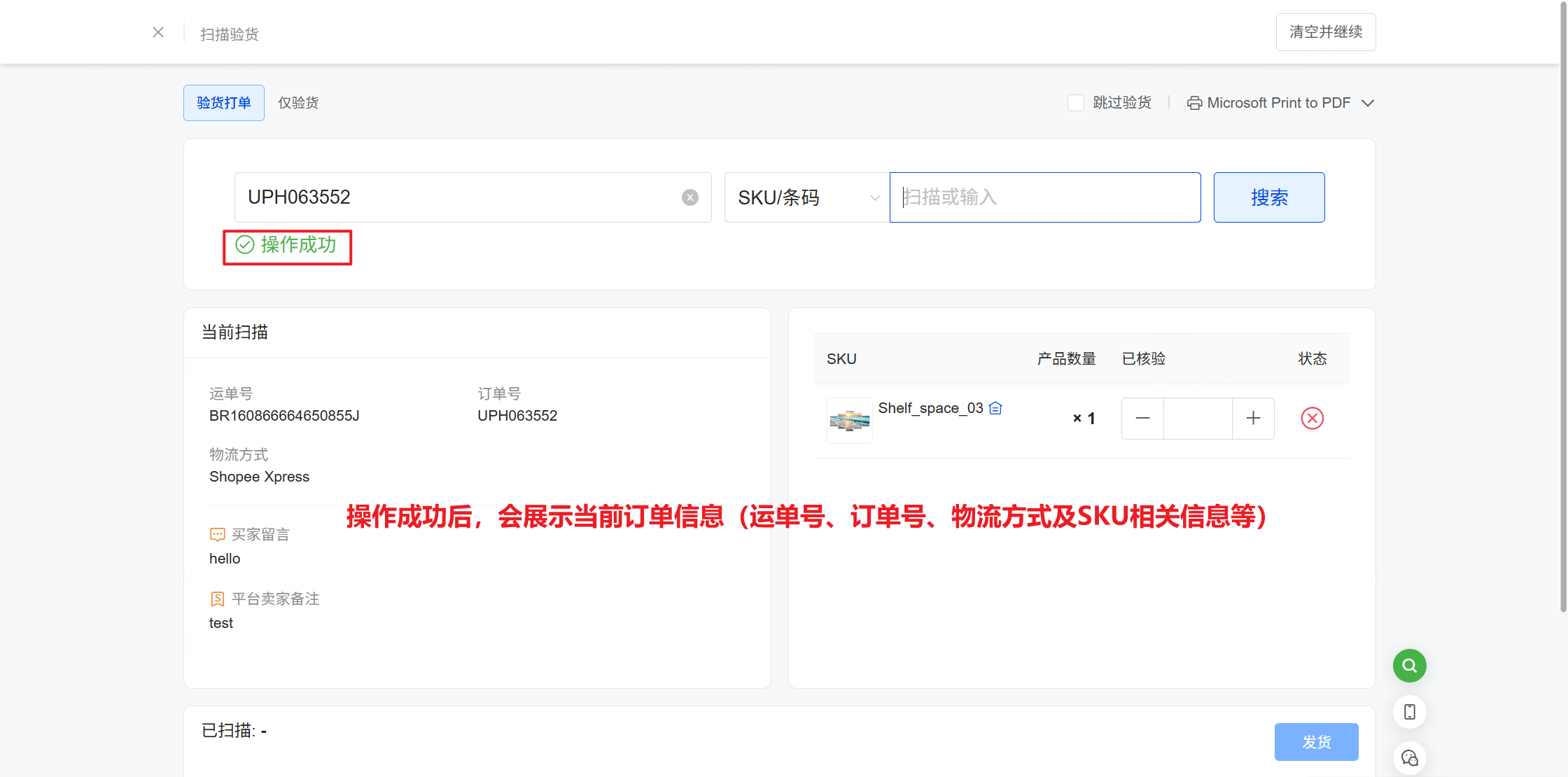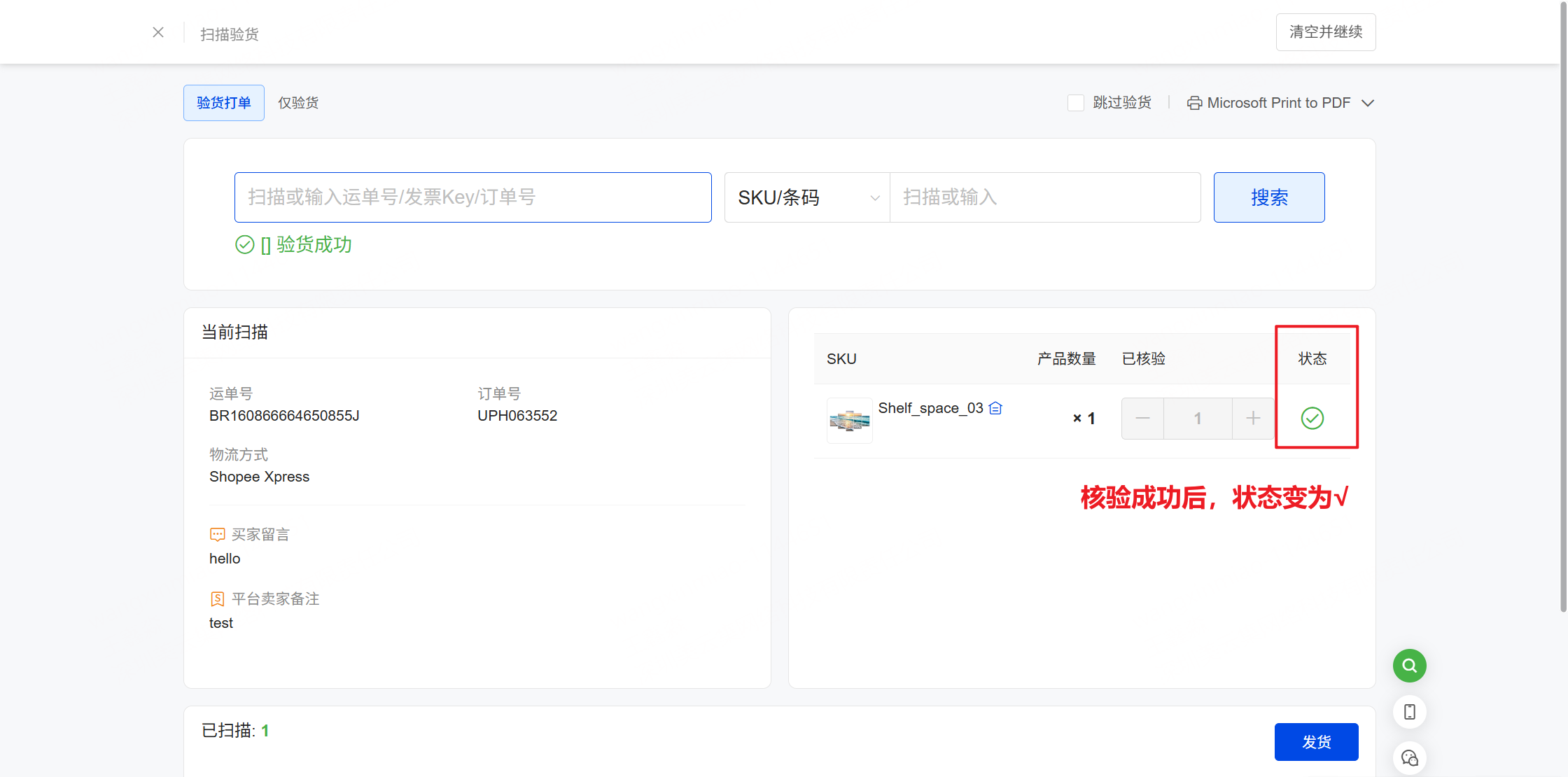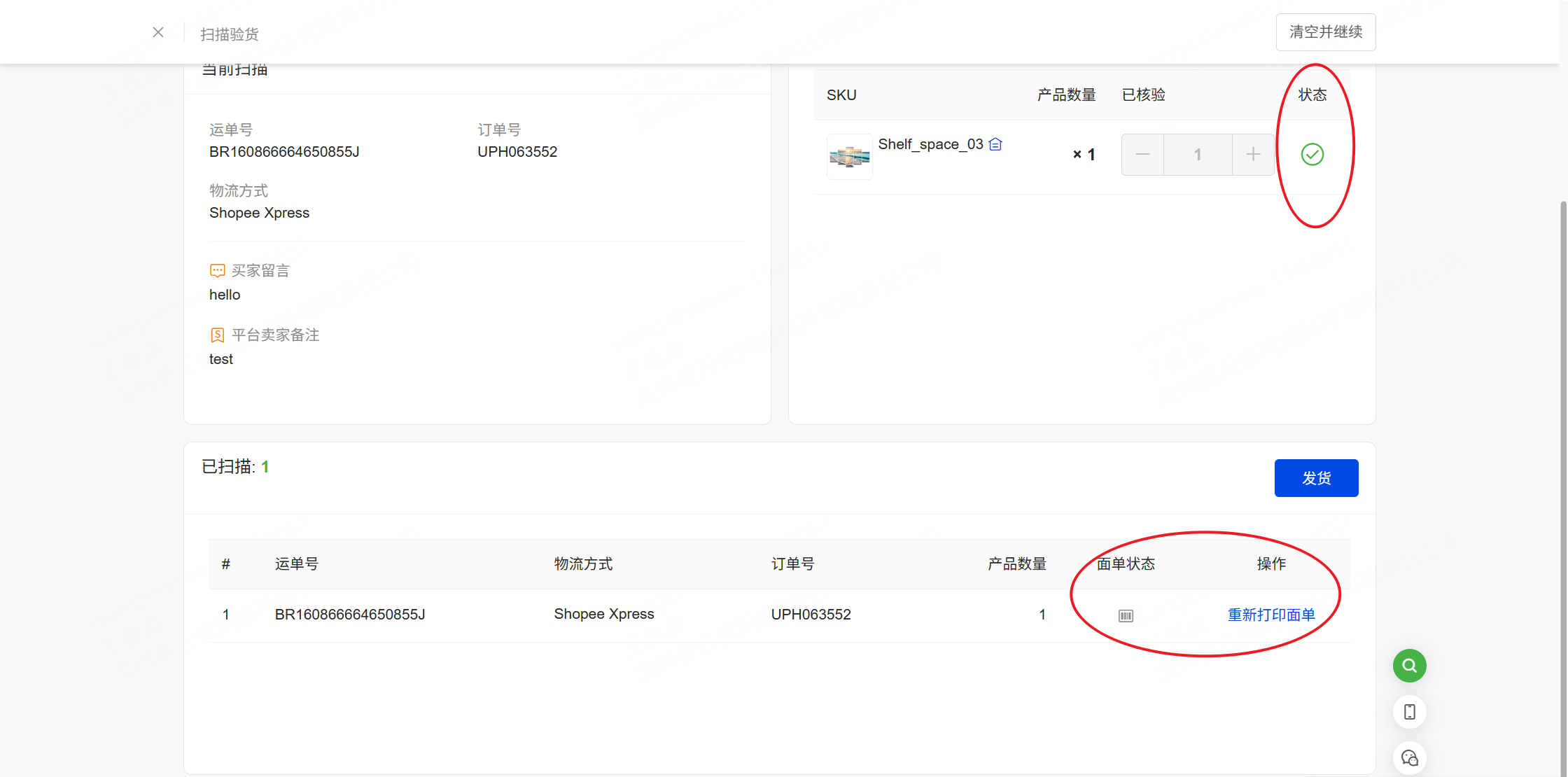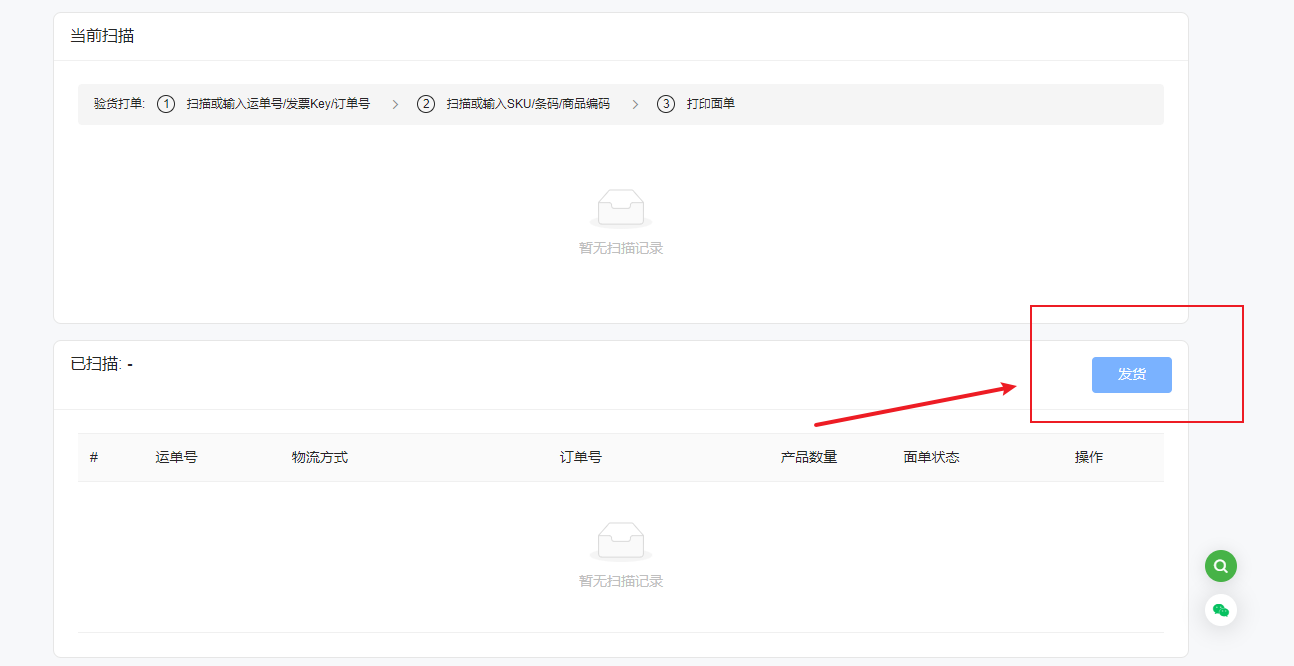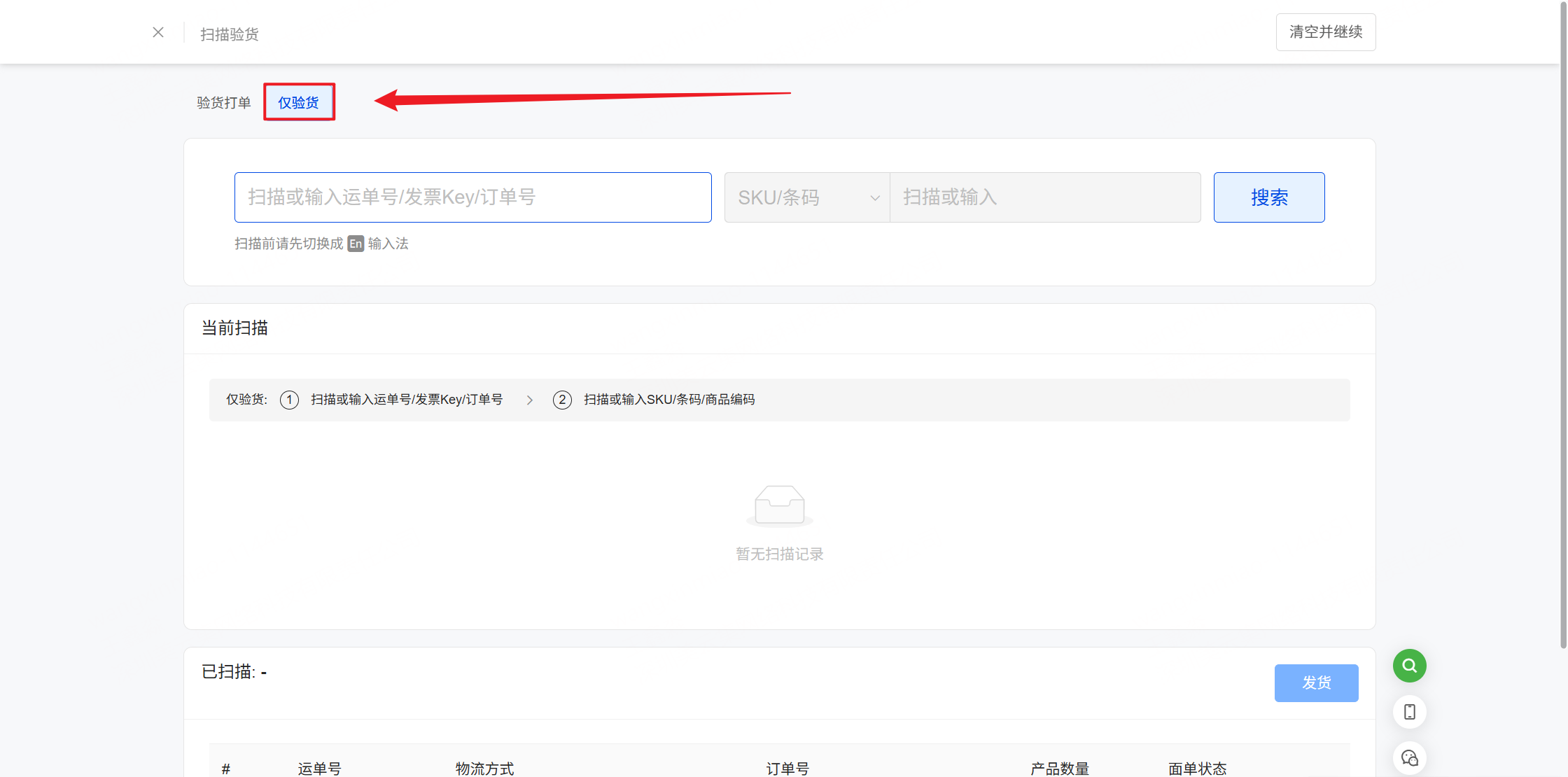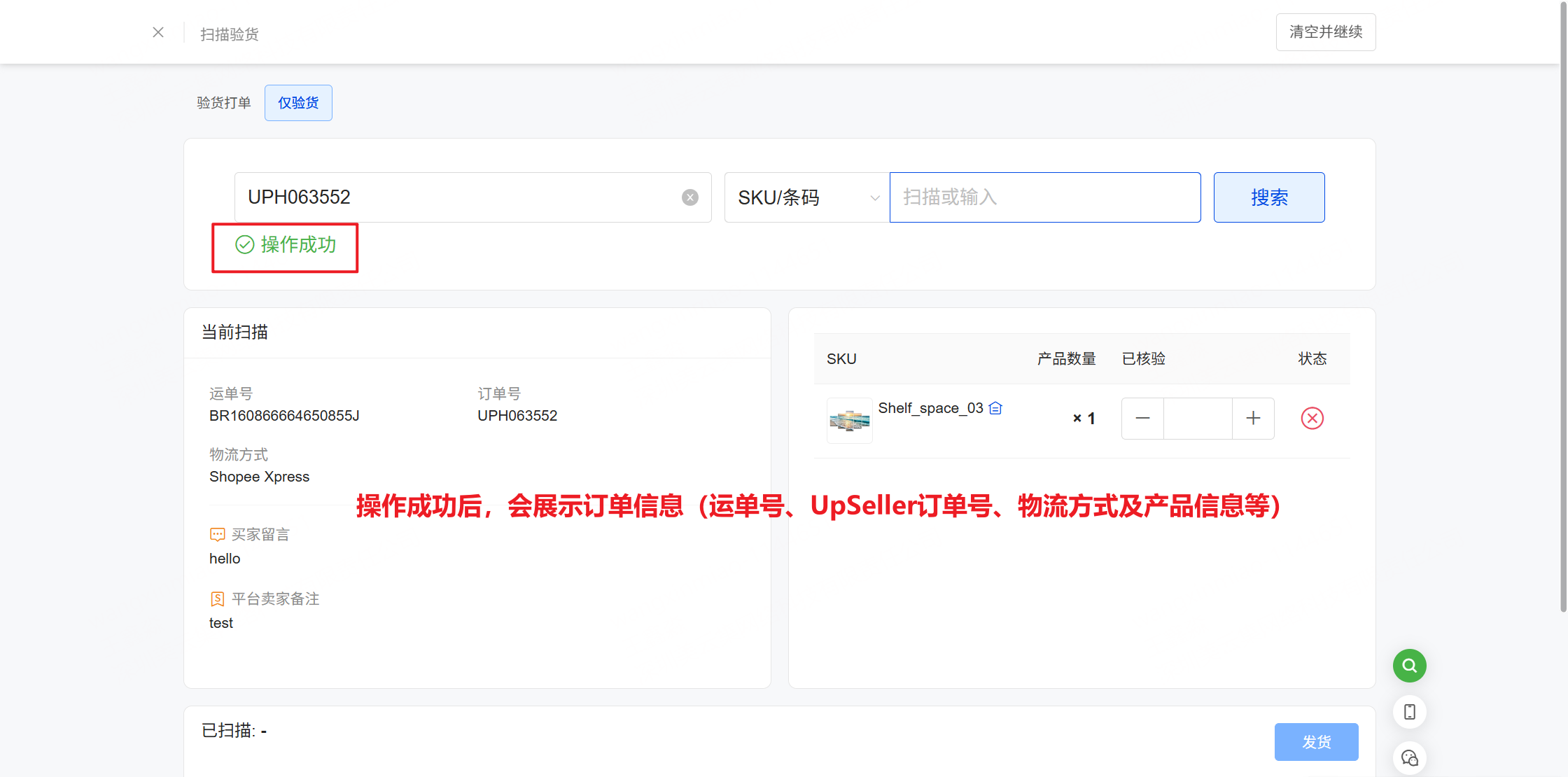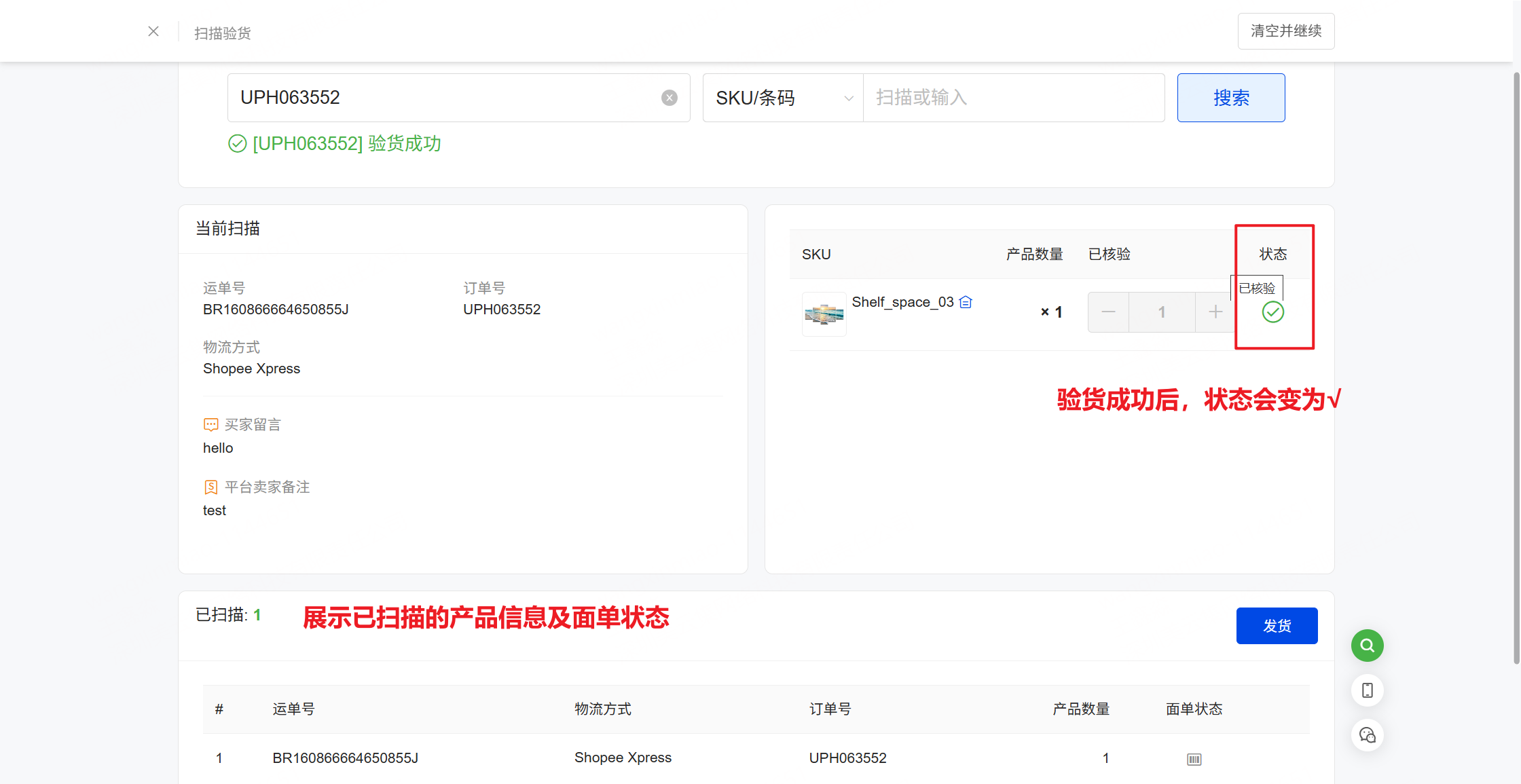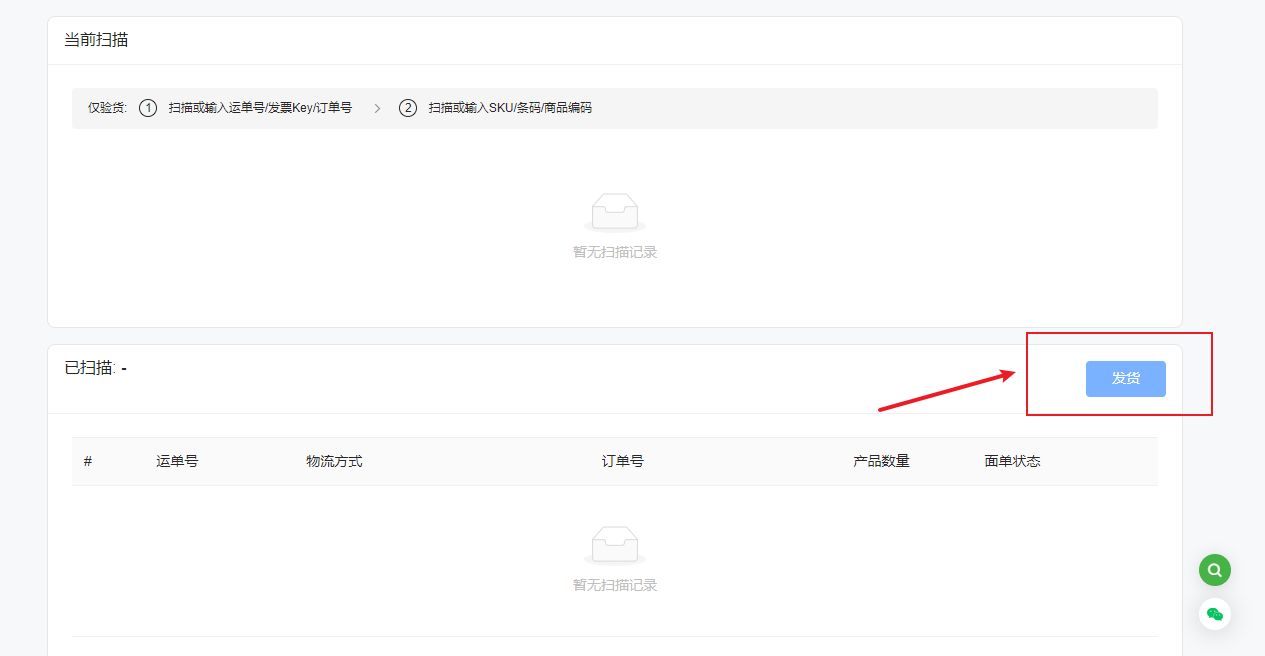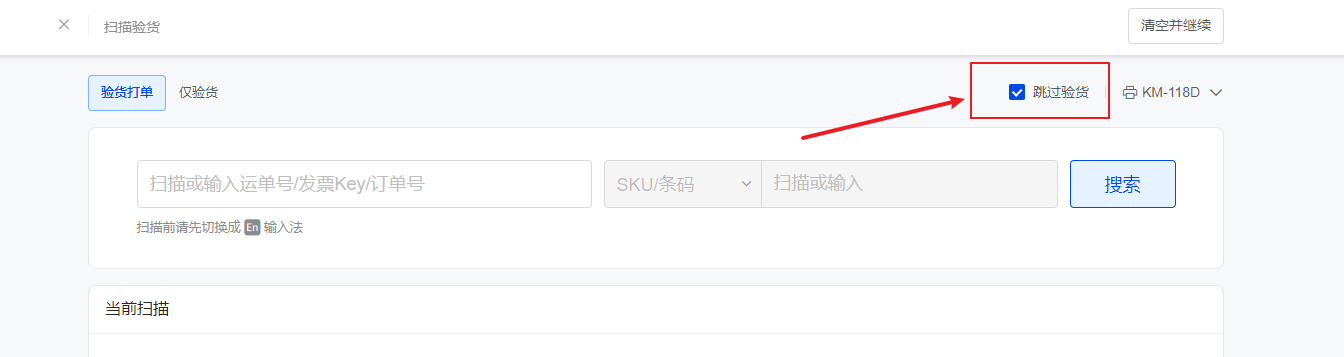订单:扫描验货操作指南
更新于 2023年07月20日复制链接
一、定义
订单分拣与打包过程中,通过条码扫描验证产品的种类和数量,确保拣货准确,避免漏发或错发,从而减少售后纠纷并提升买家满意度。
二、注意事项
1、免费版套餐不支持扫描验货功能,只有入门版及以上套餐才可使用该功能
2、该功能仅用于【待打单】状态下的订单
三、操作入口
入口一:点击 订单>>扫描验货
入口二:点击 订单>>订单处理>>【待打单】状态>>扫描验货
四、验货打单操作步骤
第一步:进入扫描验货>>验货打单页面,安装并打开UpSeller打印插件
注意:了解如何设置安装UpSeller打印插件,具体可参考>> https://help.upseller.com/zh-CN/doc-article/1055
第二步:使用扫描枪扫描或者手动输入运单号、UpSeller订单号、平台订单号,点击Enter(回车键)
注意:扫描前请先切换成EN(英文)输入法
第三步:扫描或输入SKU/条码/商品编码进行核验
第四步:产品核验成功后,系统会自动打印面单,打印完毕后面单状态显示绿色。若遇到特殊情况,支持重新打印面单
第五步:打印完面单后,点击“发货”即可将订单自动移入到【待揽收】列表
五、仅验货操作步骤
第一步:进入扫描验货>>仅验货页面
第二步:使用扫描枪扫描或者手动输入面单上的运单号、UpSeller订单号、平台订单号,点击Enter(回车键)
注意:扫描前请先切换成EN(英文)输入法
第三步:扫描或输入SKU/条码/商品编码进行核验
注意:该页面不支持打印面单
第四步:核验完产品后,点击“发货”即可将订单自动移入到【待揽收】列表
六、常见FAQ
Q1:如果我使用扫描验货功能,仅想打单,不想进行验货,怎么操作呢?
A1:可以勾选“跳过验货”,即可使用扫描验货功能进行打印面单
上一篇:订单:扫描分拣操作指南
下一篇:订单:退货退款管理使用指南
微信客服群
回到顶部